Una página de bienvenida personalizada es superflexible: puede editarla todo lo que necesite antes o después de activarla. Es práctico si necesita corregir un error de tipeo, realizar retoques a su marca, cambiar su logotipo o hacer otras actualizaciones en el contenido de su página de bienvenida.
Cuando la página de bienvenida está en estado de borrador, puede hacer cambios en la URL tanto como desee antes de activar la página. Una vez que se publica la página, todavía se puede cambiar la URL, pero esto puede generar un mensaje de error si alguien hace clic en la URL anterior.
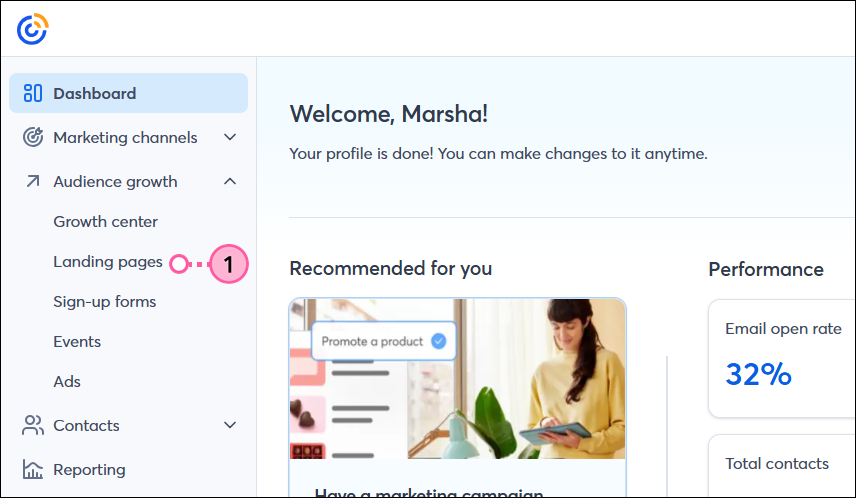
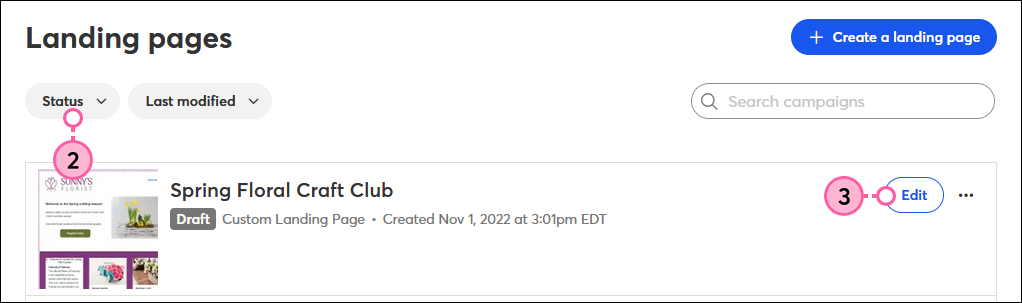
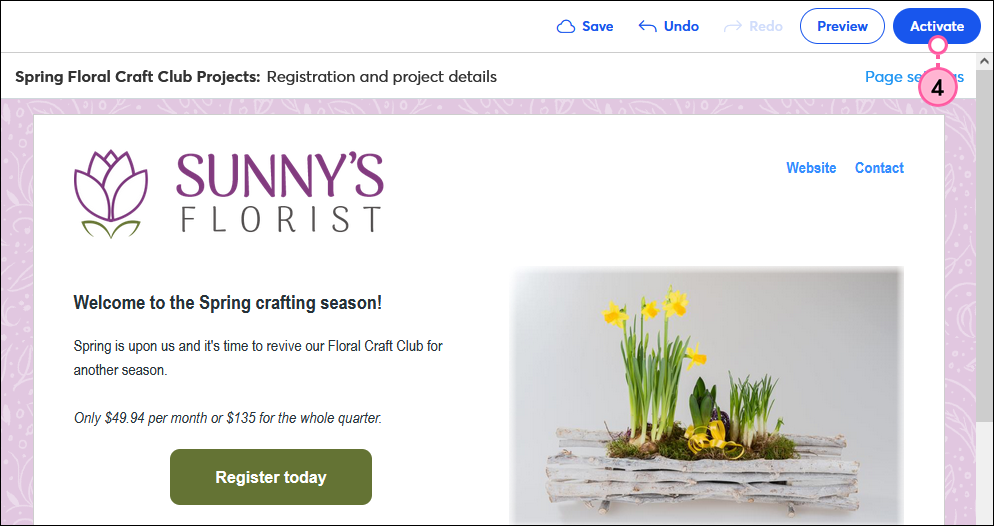
| Importante: activar las ediciones en su página de bienvenida no afectará la URL, a menos que cambie la personalización de la URL. Si alguien encuentra el enlace a su página web en una publicación antigua de un medio social o en una página web, verá las ediciones del nuevo formulario si hace clic en el enlace, pero si cambia la URL, verá un mensaje de error. Si el enlace a su formulario es de alto tráfico, asegúrese de reemplazar el enlace con uno nuevo. |
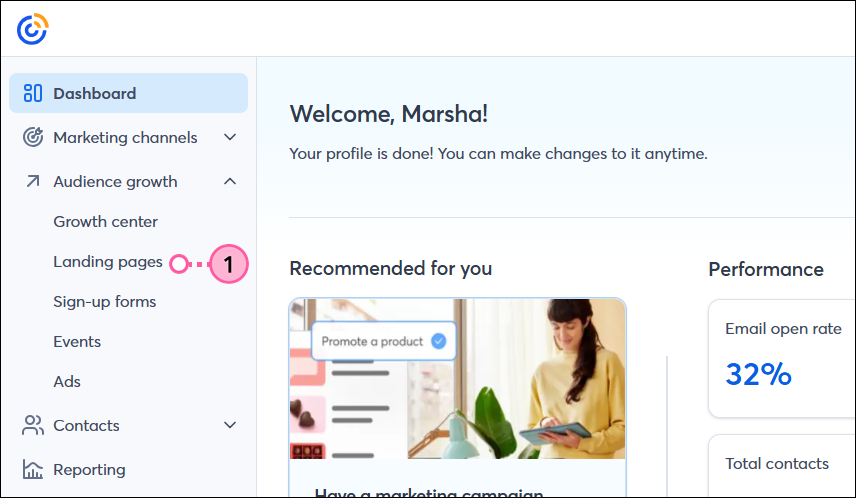
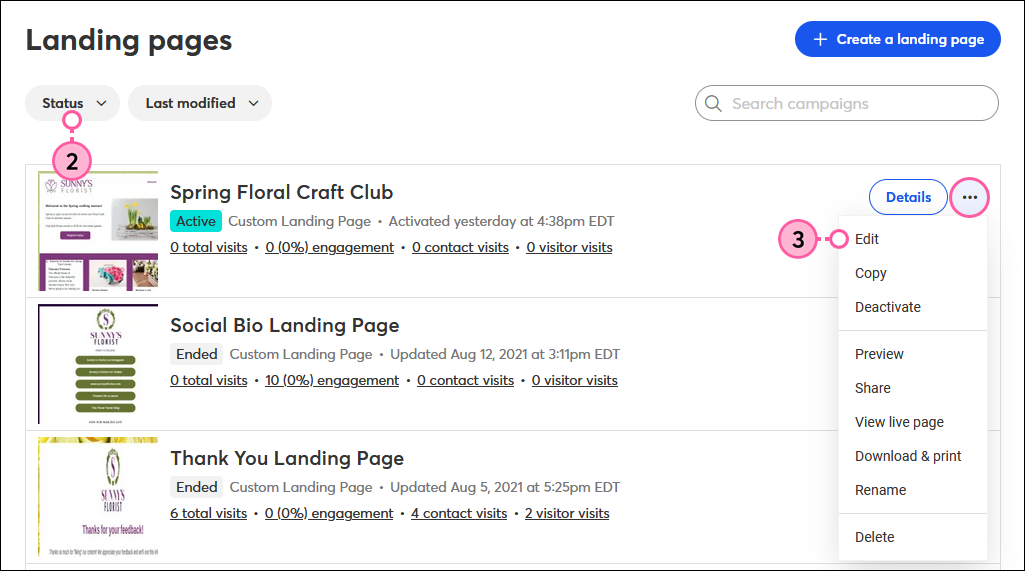
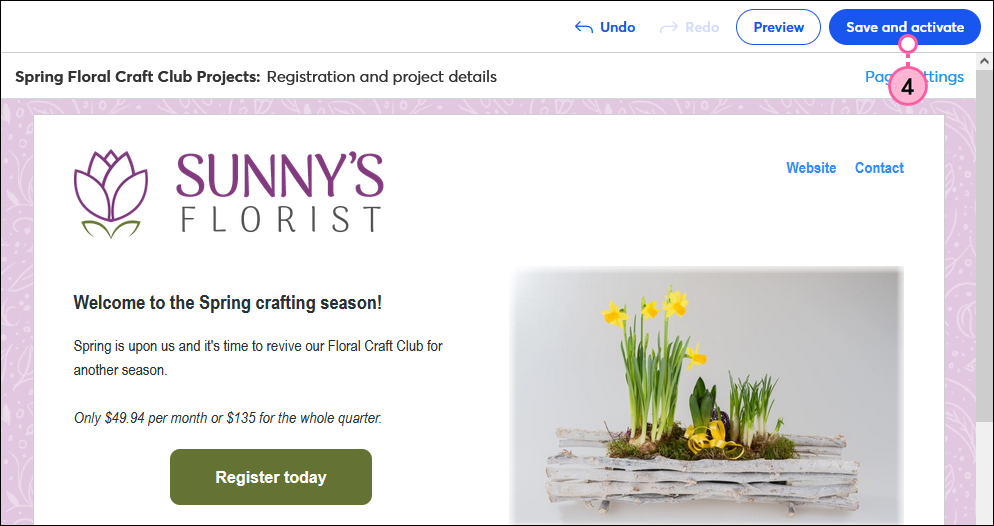
Copyright © 2021 · Todos los derechos reservados · Constant Contact · Privacy Policy